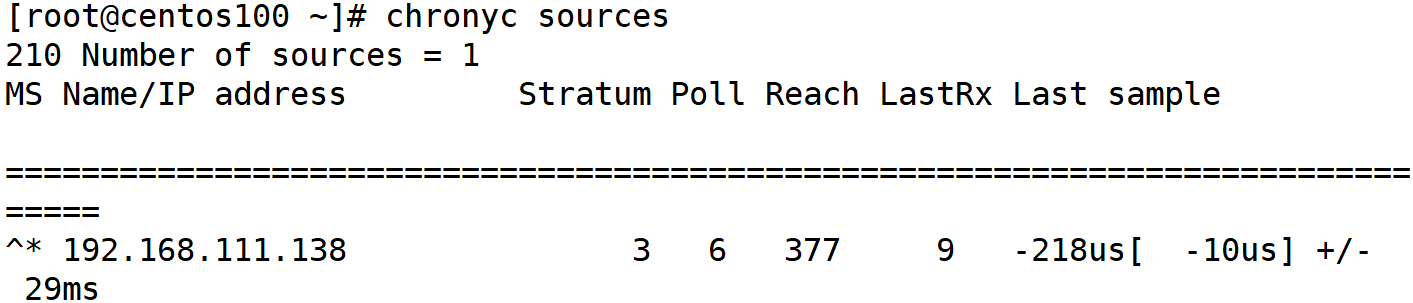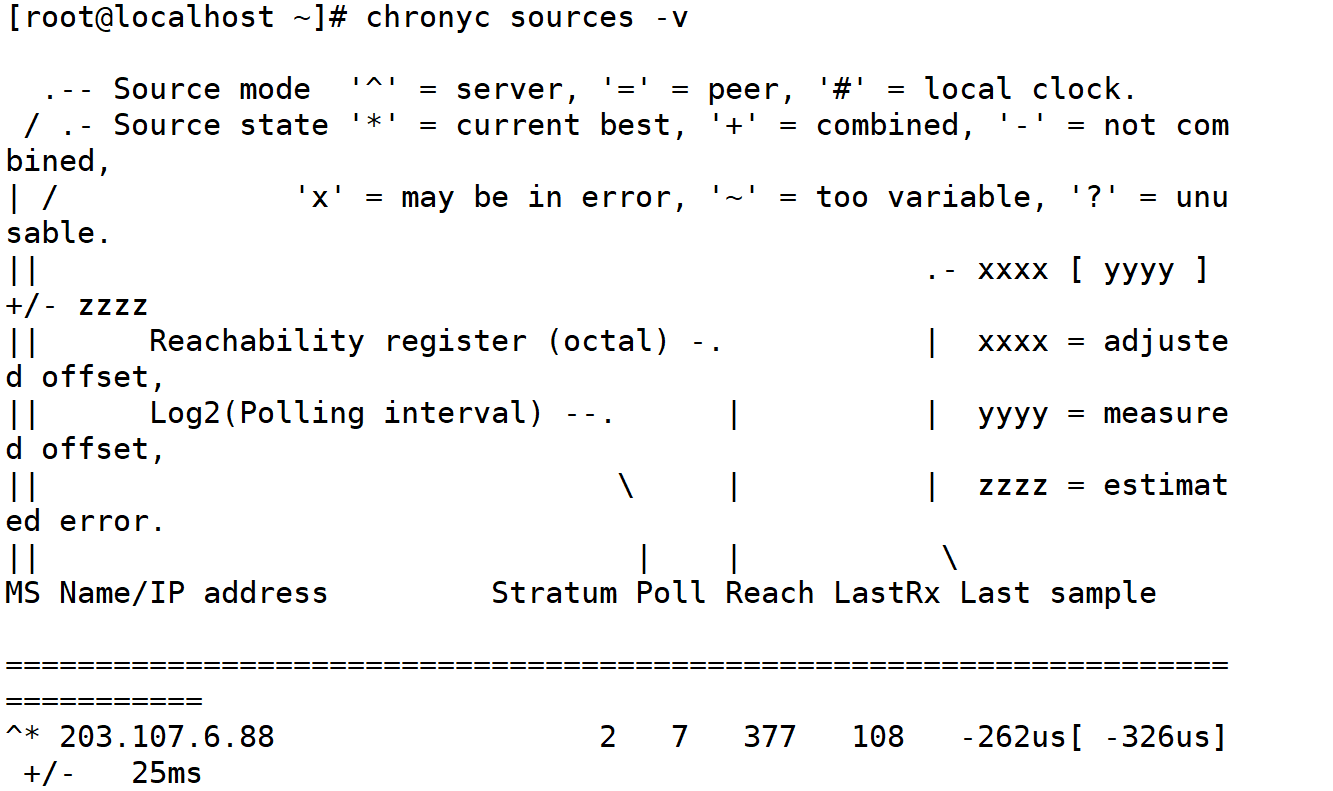实验1:当前主机通过外网ntp.aliyun.com时间服务器进行同步
1. 检查当前系统时间
在开始同步前,先查看当前系统时间和时区设置:
date # 查看当前系统时间
timedatectl # 查看时区、NTP服务状态2. 安装时间同步工具
根据系统选择安装chrony或ntp(推荐使用chrony,性能更优):
yum install chrony -y3. 配置Chrony使用阿里云NTP服务器
vim /etc/chrony.conf #编辑Chrony的配置文件删除或注释原有NTP服务器 (如pool 2.pool.ntp.org)。
server ntp.aliyun.com iburst #添加阿里云NTP服务器
保存并退出(:wq)。
4. 重启Chrony服务
systemctl restart chronyd5.使用chronyc命令检查同步状态:
chronyc sources -v实验2: 通过自构建的时间服务器主机给客户端主机同步时间
服务器主机的配置:
服务端主机:192.168.111.138 # 使用ipconfig查看主机IP
(1)环境准备:客户端和服务端正常建立网络连接 (同一种网络模式)
连接外网 NAT
#systemctl stop firewalld
#setenforce 0 关闭selinux
(2) 判断是否有软件包:
rpm -qa | grep chrony
(3) 服务程序的设置(/etc/chrony.conf)
vim /etc/chrony.conf
# 允许客户端主机的网段或者ip/24
allow 192.168.111.138 或 192.168.111.0/24
#本地服务主机的等级 10
local stratum 10
(4) 重启软件程序(服务)
systemctl restart chronyd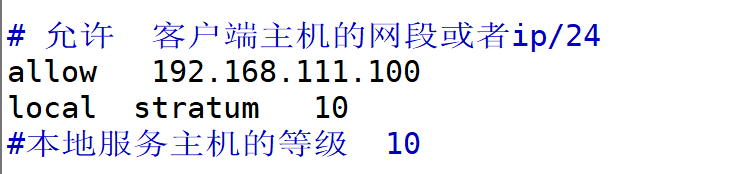
客户端主机的配置:
客户端主机:
环境准备:客户端和服务端正常建立网络连接
ping 服务器主机的IP或域名 # 例如 ping 192.168.111.138(1)编辑配置文件:
vim /etc/chrony.conf删除默认行 (如server 0.centos.pool.ntp.org等),保留或添加以下内容:
pool 服务器主机的ip或者域名 iburst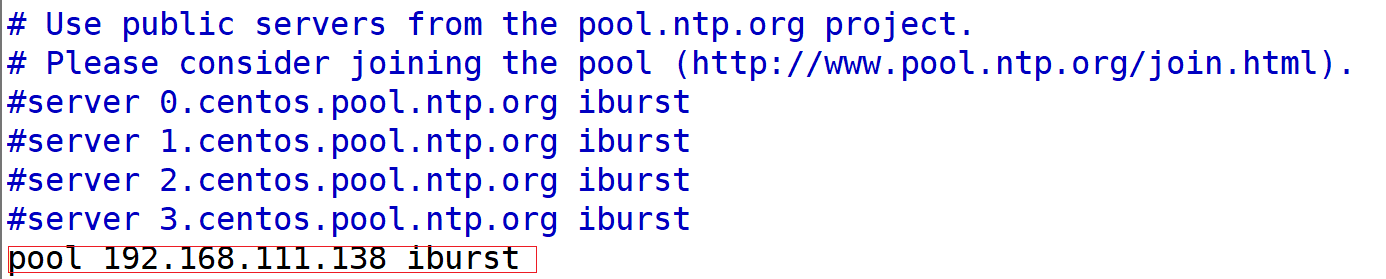
(2)重启chronyd服务
[root@client ~]# systemctl restart chronyd(3)启动软件读取配置(发起时间同步请求)
[root@client ~]# chronyc sources